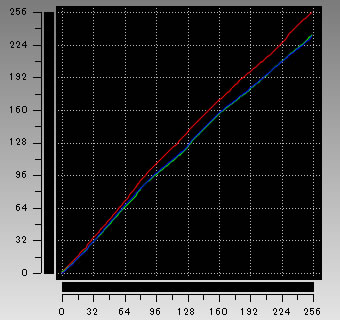※当サイトはアフィリエイトプログラムによる収益を得ています。
デル XPS 13(9360)の実機レビュー

| CPU | 第7世代、第8世代CPU |
|---|---|
| メモリ | 4~16GB |
| ストレージ | SATA / PCIe SSD |
| 液晶サイズ | 13.3型ワイド |
| 液晶種類 | FHD 非光沢 QHD+ 光沢タッチ |
| 質量 | 約1.2kg (非タッチ) 約1.29kg (タッチ) |
| バッテリー | 22時間(第7世代CPU) 18時間(第8世代CPU) |
| LTE | 非対応 |
| 価格 | 9万円台~ |
コンパクトなモバイルPC、価格も下がってお買い得
XPS 13は、液晶ディスプレイの枠(ベゼル)が狭い13.3型液晶搭載モバイルノートPCです。
このような狭額縁液晶を搭載したPCは、他社でも多くなってきましたが、筆者の知る限り、狭額縁液晶を最初に採用したのはこのXPS 13です。通常の13.3型ノートPCよりもコンパクトである点がメリットで、デザインもスッキリします。
また、非常に剛性の高いボディをしています。他社PCは、ねじると簡単に曲がるケースが多いですが、アルミ&カーボンを採用したボディはねじれに強く、押しても凹まず、かなり硬いボディで、見た目も美しいです。この質感に惚れて購入する方も多いです。
バッテリー駆動時間も長く、質量もまずまずで、バランスの良いモバイルノートパソコンだと思います。
新型のNew XPS 13が発売されたことで、こちらの製品は値下がりしてお買い得になっています。
ただし、LTEに対応していない点はデメリットです。
レビュー機は、当サイトの購入品です。今回は次の構成でレビューをしています。
レビュー機の構成
Core i7-8550U、8GBメモリ、256GB PCIe SSD、FHD液晶
Core i5-8250U、8GBメモリ、256GB PCIe SSD、FHD液晶
Core i5-7200U、8GBメモリ、256GB PCIe SSD、FHD液晶
目次
お忙しい方は、「XPS 13の特徴」のみお読みください。
XPS 13の特徴
狭額ディスプレイで本体サイズが小さい
XPS 13は、液晶ディスプレイの枠(ベゼル)が約5.2mmと非常に狭いのが特徴です。
このような製品は狭額縁、またはナローベゼルと呼ばれていますが、狭額縁液晶を最初に搭載したノートPCは、おそらくXPS 13です。最近の狭額縁のブームはこのPCから始まったと言っても良いでしょう。
同じ13型クラスのパソコンよりも、本体サイズが小さくなっており、カバンに入れやすく、持ち運びに便利です。また、見た目もスッキリしていて美しい外観です。
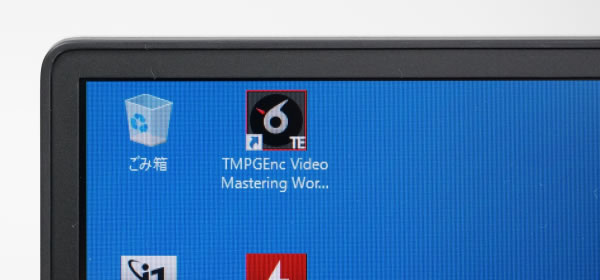

下図は、筆者が所持している12.1型、13.3型のノートパソコンと、本製品のサイズを比較した写真です。液晶サイズが同じでも、メーカーによって本体サイズが異なるため参考程度に見て欲しいのですが、本製品は12.1型ノートパソコンよりもやや大きいものの、13.3型ノートパソコンよりは一回り小さいサイズでした。

12.1型ノート、本製品、13.3型ノートパソコンとのサイズ比較(背面/正面幅の比較)

12.1型ノート、本製品、13.3型ノートパソコンとのサイズ比較(側面幅の比較)
他とは違う硬いボディ
XPS 13のもう1つの特徴は、"硬い"ボディです。他のモバイルノートPCは、あえてボディが"曲がる"ようにすることで、PCが壊れないようにしている製品もありますが、XPS 13は、"曲がらない"ようにすることで剛性を挙げています。他のPCを叩くと「パンパン」という音に聴こえますが、XPS 13を叩くと「ゴンゴン」といったような音に聴こえます(筆者の製品に対するイメージもあります)。

剛性の高いボディ
なお、トップケース(天板)およびボトムケース(底面カバー)は、CNCによるアルミ削り出しです。アルミのブロックから約45分かけて荒削りを行い、最後に砂研磨をし、陽極酸化処理(アルマイト)を行い、耐久性・強度が高く、さらに美しい仕上がりになっています。
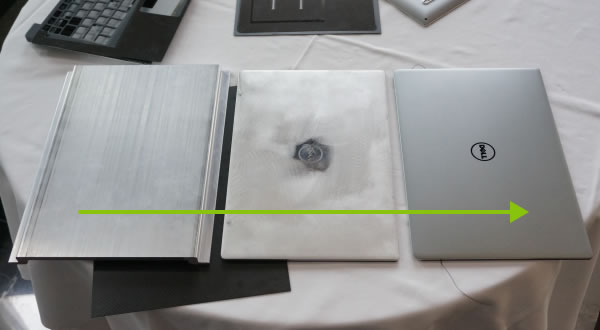
トップケース、ボトムケースはアルミの削り出し
(画像は旧モデルの新製品発表会より)
パームレスト部分は、より細かく練り込んだカーボンファイバーを採用しています。1枚の板からパームレストを切りだし、その裏にマグネシウムのフレームと貼り合わせることで、ペコペコしたり折れたりしないような工夫をしています。

パームレストはカーボンファイバー
(画像は旧モデルの新製品発表会より)
他のモバイルPCより長いバッテリー駆動時間
XPSは、バッテリー駆動時間が、他のモバイルノートPCよりも長めです。通常のモバイルノートPCのバッテリー駆動時間は、40Wh台が多いのに対し、XPSのバッテリー容量は60Whもあります。バッテリー駆動時間重視の方におすすめです。
なぜバッテリー容量が多いのかと言うと、QHD+(3200x1800) 液晶を選択できることを考慮してのことだと思います。解像度が高い液晶は消費電力を多く消費するため、QHD+液晶が選択されたときのことを考慮してバッテリー容量を多めにしているのだと思います。その代わり、QHD+ではなくFHD(1920x1080)の液晶を搭載したときは、通常のモバイルノートパソコンよりも長めになります。個人的には、モバイルノートPCにQHD+もの解像度は不要であると考えるため、FHD液晶の搭載をおすすめします。
詳細なバッテリー駆動時間の実測結果は「バッテリー駆動時間のチェック」をご覧ください。
即納モデルあり
デル、レノボなどのBTOメーカーのPCは、到着までに非常に時間がかかりますが、XPS 13には即納モデルがあるため、欲しい構成とぴったり合えば、1~2日で製品が到着します。ちなみに、筆者はXPS 13の短納期モデルを、朝6:00にWeb上から注文したところ、次の日には到着しました。
LTEに非対応な点はデメリット
XPS 13のデメリットは、LTEに対応していない点です。LTEに対応したモバイルノートPCはまだ少ないとは言え、LTE対応のパソコンは人気があることから、そろそろ対応して欲しいところです。
XPSで外出先からインターネットに接続する場合、モバイルWiFiルーターや、スマホのテザリングを使うか、無料WiFiスポットを利用することになります。
キーボードは若干狭いキーもあり
通常の日本語キーボードはよく「Enter」キーが非常に大きくなっており、打ち間違えることはほぼありません。しかし、XPSの「Enter」キーは下部分が通常のキーよりも狭くなっており、実際にタイピングすると、Enterキーの右端を押してしまい違和感を感じる時があります(ただ、Enter自体を押せないことはあまりありません)。また、よく使う「Backspace」キーの横幅も狭くなっており、隣のキーを押しそうになります。
ただ、キーボードは慣れの問題もあるため、ある程度使い込めば慣れてくると思います。

「Enter」の下部や、「Backspace」などの幅が狭い
液晶ディスプレイのチェック
液晶ディスプレイのチェックです。
本製品は、次の2種類の液晶を選択できます。
今回のレビュー機は、FHD(1920x1080)非光沢液晶を搭載しているため、この特性を記載します。QHD+(3200x1800)タッチパネル光沢液晶については、おそらく旧モデルと一緒だと思うので、「XPS 13(9350)の実機レビュー」をご覧ください。
FHD(1920x1080)非光沢液晶
FHD(1920x1080)非光沢液晶に搭載されていた液晶は、シャープのLQ133M1で、旧モデルと一緒でした。ただし、DELLの型番は変わっており、旧モデルはV4FJ4であったのに対し、新モデルはDJCP6となっていました。
最大輝度は、当サイトによる計測値では333cd/m2です。
視野角は非常に良いです。

視野角(斜めから見たときの見やすさ)
カラーマネージメントツールによるガンマ補正曲線です。わずかに寒色系の画面であることが分かりますが、不自然さは感じないです。
色域はノートパソコンとしては、やや広めです。
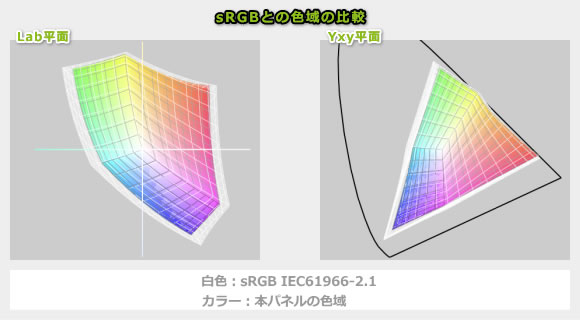
ガモット図
※ i1 Display PROでICCプロファイルを作成後、MacのColorSyncユーティリティでグラフを作成
画素形状は下図の通りです。従来モデルはギラつきを感じていたのですが、今回のモデルではそれが改善されていて、ギラつきはほとんど感じなくなりました。

非光沢液晶であるため、画面への映り込みが低減されています。

画面への映り込み
キーボードおよびタッチパッドのチェック
キーボードとタッチパッドのチェックです。
実測で、キーピッチは横:約19mm×縦:約18mmと十分な広さです。キーストロークは約1mmと浅めです。キートップはほぼフラットで滑りにくい素材です。上述しましたが、「Enter」キーの下部の横幅や、「Backspace」の横幅がやや狭いため、慣れないとたまにタイプミスします。
実際に打ってみた感覚としては、キーストロークの浅さと、一部キーの横幅が狭い点が気になります。ただし、慣れれば問題なく普通に打てるようになると思います。

キーボード全体図
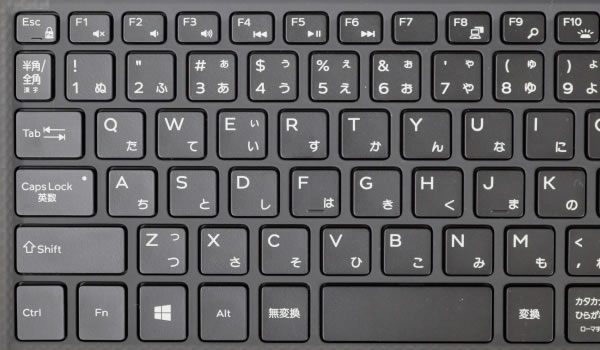
キーボード拡大図1
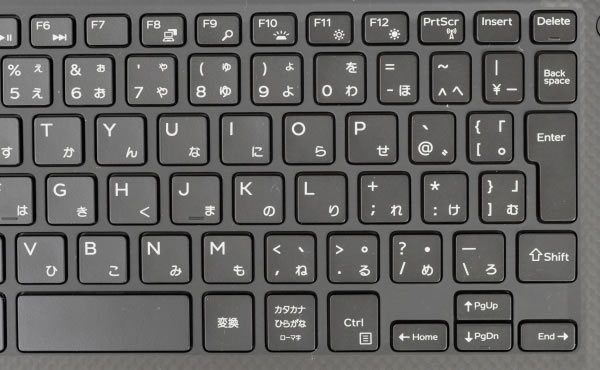
キーボード拡大図2

キーの拡大図3

キーの拡大図4
キーボードバックライトも搭載しています。

キーボードバックライト
タッチパッドの指の動かしやすさは普通です。クリックボタンの押しやすさも普通ですが、クリックしたときにやや大きな音がします。

タッチパッド
パフォーマンスのチェック
XPS 13のパフォーマンスのチェックです。
CPU
下図のように第8世代および第7世代Coreプロセッサーを選択できます。目的に応じてCPUをお選び下さい。
第8世代CPUは、Core i7-8550UまたはCore i5-8250Uから選択できますが、どちらも性能はほぼ変わらないため、Core i5-8250Uをおすすめします。
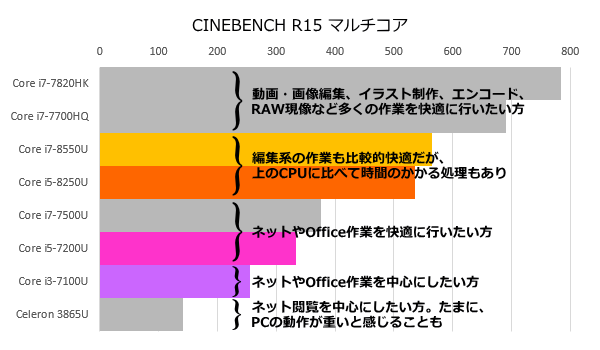
CPUの選び方(筆者の独自判断)
※灰色のバーのパーツは、本製品では選択できません
ストレージ
ストレージは、非常に高速なPCIe-NVMe SSDを選択可能です。ただ、体感速度はSATA SSDとそこまで変わらないため、予算がなければSATA SSDでも良いと思います。
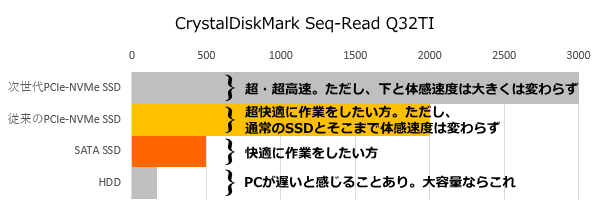
ストレージの選び方(筆者の独自判断)
※灰色のバーのパーツは、本製品では選択できません
XPS 13で計測したベンチマーク
以下、XPS 13の実機で計測したベンチマークスコアを掲載します。第7世代Core i5と第8世代Core i5とでは、ベンチマークスコアに大きな差がありました。
ただし、第8世代CPUのCore i5-8250Uは、本来性能が上のはずのCore i7-8550Uとスコアがほとんど変わらない、もしくは高いベンチマークが多くありました。この結果からも、Core i7-8550UよりもCore i5-8250Uのほうをおすすめします。
(CPU性能の評価)
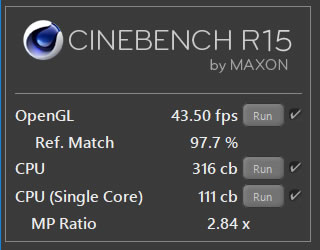
Core i5-7200U
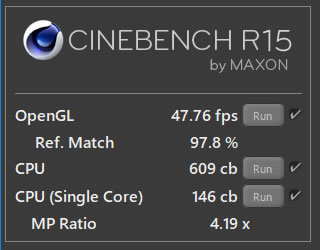
Core i5-8250U
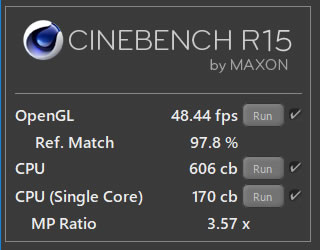
Core i7-8550U
(CPU性能の評価)
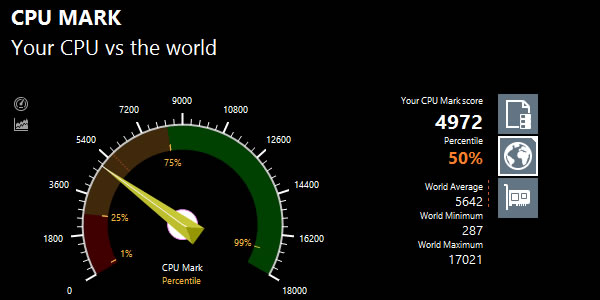
Core i5-7200U
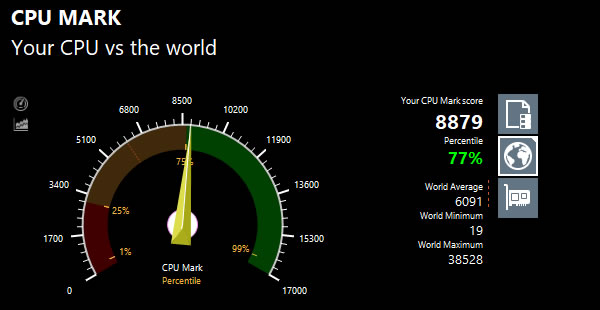
Core i5-8250U
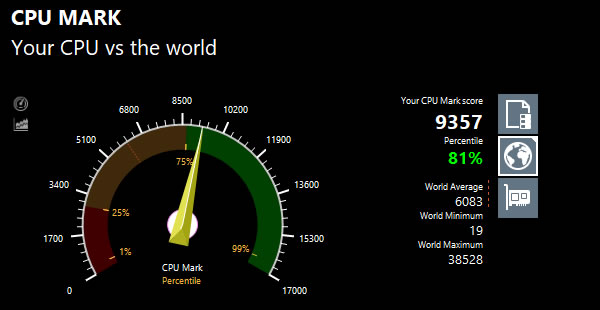
Core i7-8550U
(主にグラフィックス、CPU性能の評価)
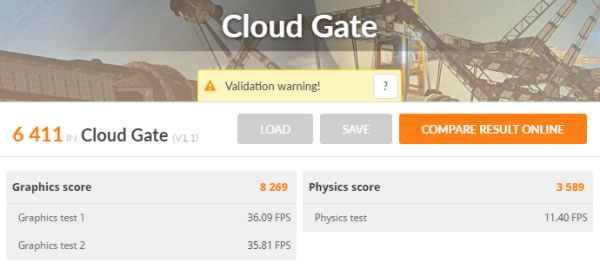
Core i5-7200U、インテル HD グラフィックス 620
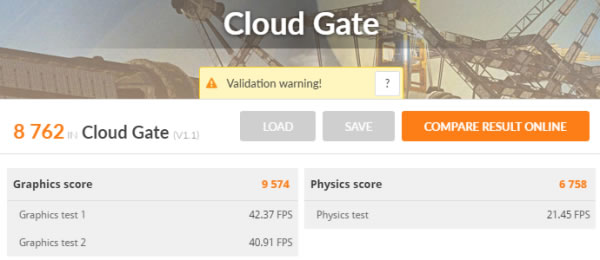
Core i5-8250U、インテル UHD グラフィックス 620
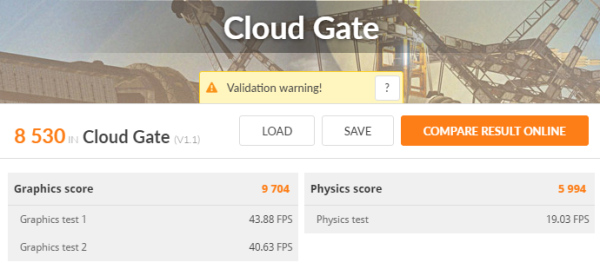
Core i7-8550U、インテル UHD グラフィックス 620
(x265がCPU性能の評価、NVENC、QSVが主にグラフィックス性能評価)
| Core i5-7200U | Core i5-8250U | Core i7-8550U | |
|---|---|---|---|
| x265でエンコード (※1) | 46分13秒 | 26分28秒 | 27分02秒 |
| NVENCでエンコード (※2) | ― | ― | ― |
| QSVでエンコード (※3) | 4分41秒 | 3分11秒 | 3分22秒 |
※1 "4K"や"8K"にも対応したx264の後継のエンコーダー。エンコードは遅いが画質が綺麗
※2 NVIDIAのKeplerコア以降のGPUに搭載されるハードウェアエンコーダー
※3 CPU内蔵のハードウェアエンコーダー
(ストレージの評価)

256GB PICe-NVMe SSD(PM961)

256GB PICe-NVMe SSD(KXG50ZNV256G)
カードリーダー/ライターのチェック
内蔵カードリーダー/ライターのチェックです。
SDカード挿入後の出っ張りはややあります。

SDカードスロットの位置(底面から見た画像)
速度は速いです。UHS-Ⅱにも対応しています。
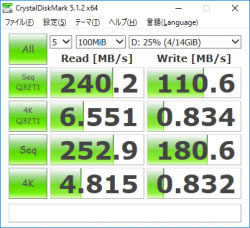
UHS-Ⅱ対応のSDカード
質量のチェック
メーカーが公表している重量は、FHD液晶搭載時で約1.20kg、QHD+タッチパネル液晶搭載時で約1.29kgです。最近は1kgを切るようなモバイルノートパソコンもあるため、非常に軽量というわけではないですが、標準的なモバイルノートよりはやや軽量だと思います。
今回、FHD液晶搭載モデルでレビューしていますが、実際の計測値は下図の通りです。PC本体が1.218kgでした。他の2台でも計測してみました、「1.233kg」と「1.223kg」でした。メーカー公表値よりも若干重かったです。
また、ACアダプターは258gでした。ACアダプターについては普通の重量かなと思います。

重量の計測結果
バッテリー駆動時間のチェック
バッテリー駆動時間のチェックです。
容量は60WHrとなっています。
第7世代Coreプロセッサーモデルは、こちらのリリースページを確認すると、フルHDで最大22時間、QHDタッチパネルで最大13時間と書かれています。
第8世代Coreプロセッサーモデルは、こちらのリリースページを確認すると、最長約18時間(第8世代Core i5 / フルHDモデル)と書かれています。
当サイトで計測したバッテリー駆動時間は、下の表の通りです。他のモバイルノートPCと比べて、長めの駆動時間です。
第7世代のCore i5と第8世代のCore i5を比べた場合、バッテリー駆動時間はほぼ一緒です。
第8世代のCore i5とCore i7を比べた場合は、Core i5のほうがバッテリー駆動時間が長かったです。この結果からも、Core i7よりCore i5のほうをおすすめします。
QHD+液晶を搭載したモデルは、今回はテストしていませんが、下表よりもさらに駆動時間が短くなります。
| FHD液晶 Core i5-7200U |
FHD液晶 Core i5-8250U |
FHD液晶 Core i7-8550U |
|
|---|---|---|---|
| PCMark 8 Home テスト ※1 | 6時間58分 | 6時間47分 | 6時間18分 |
| PCMark 8 Work テスト ※2 | 9時間18分 | 9時間23分 | 8時間03分 |
| 動画再生時 ※3 | 12時間11分 | 12時間33分 | 10時間31分 |
※1 ブラウザでのショッピング/大量の画像閲覧、文書作成、画像編集、ビデオチャット、軽いゲームなどを実行
※2 ブラウザでのショッピング/大量の画像閲覧、文書作成、表計算、ビデオチャットなどを実行
※3 ローカルディスクに保存した動画(解像度:720x480)を連続再生
以下、静音性、パーツの温度、表面温度、消費電力を計測していますが、搭載するパーツの種類によって結果は変わります。ここでは、第8世代CPUのCore i5-8250U搭載PCで計測した結果を掲載します。
静音性のチェック
本機の動作音(静音性)のチェック結果です。もし動作音が大きいと、気になって作業に集中できなかったり、周りの人に迷惑になったりします。
低~中負荷時は、他のノートPCより静かです。ただし、エンコードのような高い負荷をかけると他のノートパソコンと同じくらいの動作音になります。

騒音値の計測結果
計測機器:リオン NL-42K、部屋を極力無音にしたときの騒音値:20.0dB
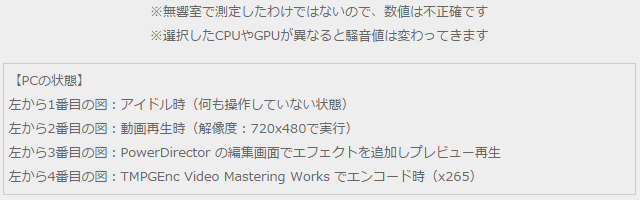
パーツの温度のチェック
各パーツの温度のチェック結果です。もし、あまりにも温度が高いと、パーツの寿命や動作の安定性に影響します。
エンコード時のCPU温度がやや高めです。ただし、他の状態は問題ないので、Web閲覧、文書作成など、モバイルノートで行う一般的な用途であれば問題ないでしょう。
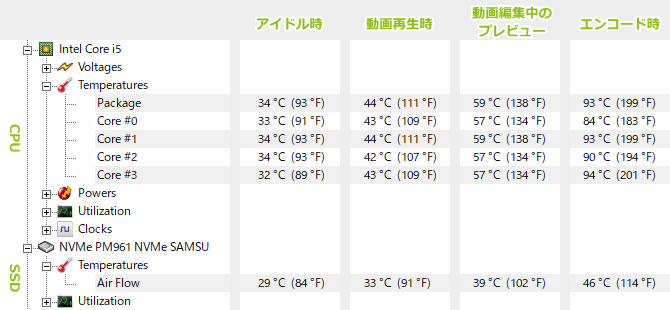
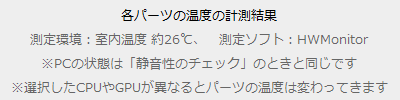
表面温度のチェック
本体の表面温度のチェック結果です。もし、表面温度が高すぎると、作業中に手のひらが熱くなり、不快になります。
高負荷時の底面の温度が高めで、やや気になります。膝の上に置いて作業をするときは気を付けましょう。パームレスト部分は、柔らかい感じがする素材であるためか、温度が上がってもそれほど気にはならないです。


消費電力のチェック
消費電力のチェック結果です。数値は変動しますが、確認できた最も高い数値を掲載しています。
低めの消費電力です。

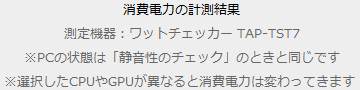
外観のチェック
外観のチェックです。
天面および底面には削り出しのアルミニウム、パームレストにはカーボンファイバーを採用しており、高級感があると共に、堅牢性も高いです。指紋が目立ちにくいのも良い点です。




天板です。


カーボンファイバーの表面にはシリコンコーティングが施されています。そのため、パームレストは、マットな質感で、柔らかさがある感触で、触り心地が良いです。

上部の液晶ベゼルが薄いため、Webカメラは液晶の左下部分に配置されています。
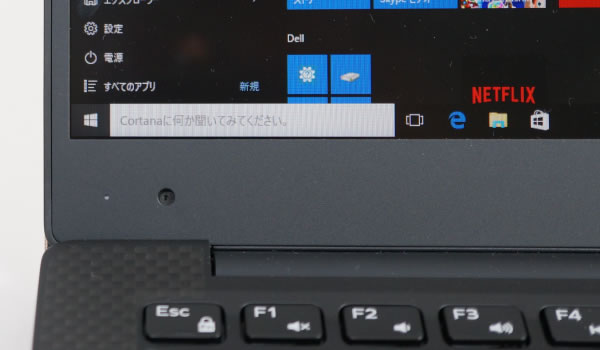
ヒンジ部分の画像です。

液晶を開くと、ボディの下にロールダウンするような形になっています。

排気口は、キーボード上部と液晶の隙間にあります。

天板を閉じたときの画像です。

底面です。吸気口があります。また、上下に長いゴム足もあります。

底面中央のカバーをめくると、サポート時に必要なサービスタグなどが書かれています。

スピーカーは、両側面に配置されています。デルのパソコンは、PC内蔵マイクで環境ノイズを捕捉し、ノイズキャンセリング調整をリアルタイムで行うなどして「聞きやすい音」に調整されて音声が出力されています。実際に聞いても比較的良い音だと思います。ノートPC基準で点数をつけると、10点満点で6点の音質です(普通が5点で、筆者の独断の評価です)。

液晶が開く最大の角度です。

右側面のポートです。メモリカードやUSB3.0ポートがあります。

左側面のポートです。Thunderbolt 3/USB 3.1 Type-Cポートが搭載されているのが特徴的です。ただし、LAN、VGAポートや、光学ドライブは搭載されていません。

ACアダプターの画像です。

ケーブルを巻きつけて留めておくことができるので便利です。

ACアダプターの詳細は次の通りです。45Wの容量です。

シルバーのボディカラーの製品と並べたときの画像です。

まとめ
以上が、デル XPS 13のレビューです。
狭額縁ディスプレイで、本体のサイズが小さく、持ち運びに便利です。最近は狭額縁が流行っていますが、元祖と言えるのがこのXPS 13です。
また、アルミやカーボンファイバーを用いたボディは剛性が高く、高級感もあり、非常に良い質感です。
比較的軽量で、バッテリー駆動時間も長く、完成度の高いモバイルノートパソコンだと思います。
ただし、LTEには対応していません。
また、小さいことですが、デメリットを書くならば、クリックボタンを押したときの音が大きい、挿入後のSDカードが出っ張る、Enterキーの下部など一部のキーが狭いといった点が挙げられます。ただし、気にならない方も多いと思います。
なお、QHD+タッチパネル液晶を搭載したモデルの場合、バッテリー駆動時間が短くなり、重量もやや重くなるため、筆者はおすすめしません。
第8世代CPUを搭載する場合、Core i7よりCore i5のほうがおすすめです。Core i5のほうがバッテリー駆動時間が長く、ベンチマークスコアもほとんど変わりません。
詳細・購入はこちら
デル公式サイト

1975年生まれ。電子・情報系の大学院を修了。
2000年にシステムインテグレーターの企業へ就職し、主にサーバーの設計・構築を担当。2006年に「the比較」のサイトを立ち上げて運営を開始し、2010年に独立。
毎年、50台前後のパソコンを購入して検証。メーカーさんからお借りしているパソコンを合わせると、毎年合計約150台のパソコンの実機をテストしレビュー記事を執筆。
関連ページ